Ẩn thư mục trong Android giúp bạn bảo vệ dữ liệu cá nhân quan trọng của mình trong các trường hợp cho người khác dùng điện thoại hoặc bị mất. Có nhiều cách khác nhau và 9mobi.vn sẽ hướng dẫn bạn một trong những cách tốt nhất trong bài viết dưới đây.
- Smart Hide Calculator - Công cụ ẩn file cực thông minh trên Android
- Hướng dẫn ẩn thư mục ảnh bằng ES File Explorer trên Android
- [Apps Giveaway] Apps bản quyền miễn phí cho Android, iPhone ngày 25/4/2015
- Tạo thư mục trên điện thoại Samsung
- Cách ẩn dữ liệu, file trên Android với Andrognito
Để ẩn thư mục trong Android có rất nhiều cách khác nhau, khóa folder hay ứng dụng cần bảo mật lại. Nhưng điều đó vẫn làm người khác tò mò và vẫn biết được phần nào những gì trên thiết bị của bạn. Ở bài viết dưới đây chúng tôi sẽ giới thiệu đến các bạn phần mềm giúp ta ẩn những folder, ứng dụng...mà chỉ có chúng ta mới biết đến chúng mà thôi.
A. Ẩn folder
1. Đầu tiên bạn cần phải cài đặt ứng dụng File Hide Expert
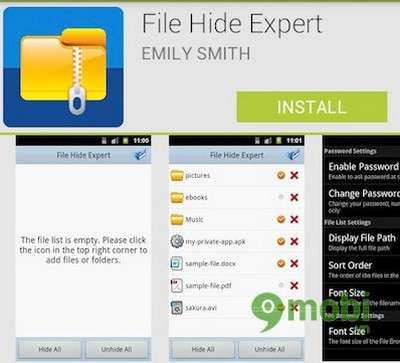
Ẩn thư mục trong Android, giấu file trên điện thoại Android
2. Lần đầu tiên bạn mở File Hide Expert for Android, nó sẽ cho bạn một thông báo nói rằng không có bất kỳ tập tin hay thư mục nào đang được quản lý. Do đó bạn phải thêm vào một thư mục hoặc một tập tin để ẩn giấu, chỉ cần bấm vào biểu tượng thư mục nhỏ có sẵn ở góc trên bên phải, bạn đã có thể vào trang lựa chọn để ẩn giấu tập tin hay thư mục nào đó.
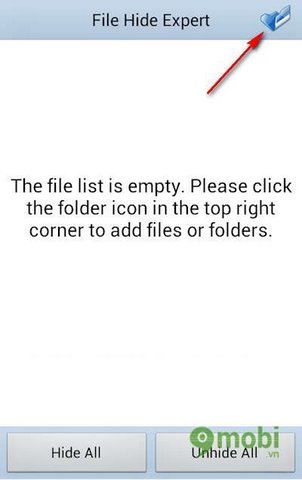
3. Tiếp theo, bạn sẽ xem được tất cả các tập tin và thư mục của bạn. Để thêm một tập tin hoặc một thư mục vào danh sách này, chỉ cần bấm vào dấu cộng xanh bên cạnh tên của nó để nó được thêm vào danh sách.
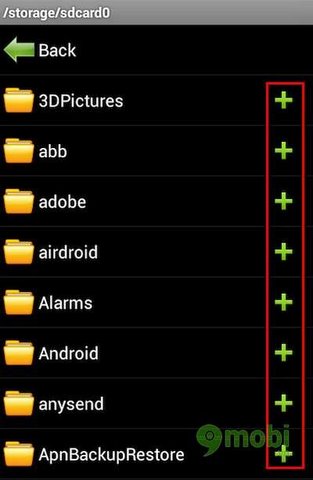
4. Sau khi đã thêm các mục của bạn vào danh sách ẩn, chúng sẽ được hiển thị lên trên màn ban đâu. Bây giờ nhấn nút "Hide All" và tất cả các tập tin được lựa chọn của bạn sẽ được ẩn.
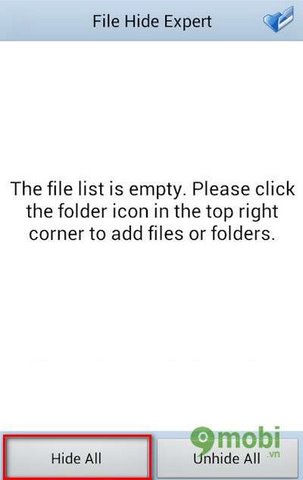
Nếu bạn muốn không ẩn một tập tin mà bạn đã ẩn với File Hide Expert for Android, bạn có thể làm vài bước nêu dưới đây:
Mở các ứng dụng trên thiết bị của bạn và sau đó bấm vào nút gọi là "Unhide All". Nó sẽ thôi ẩn tất cả các file đang tồn tại trong danh sách và hiện nó lên trong tập tin quản lý để bạn có thể truy cập.
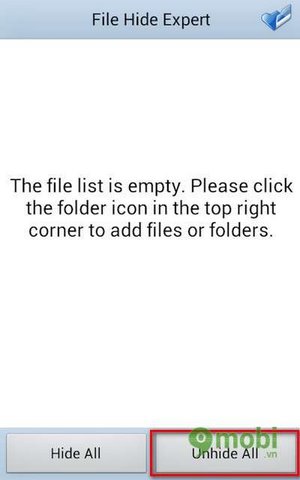
B. Đặt mật khẩu cho File Hide Expert for Android
1. Khởi động File Hide Expert for Android trên thiết bị của bạn và bấm vào "Menu" / "Settings".
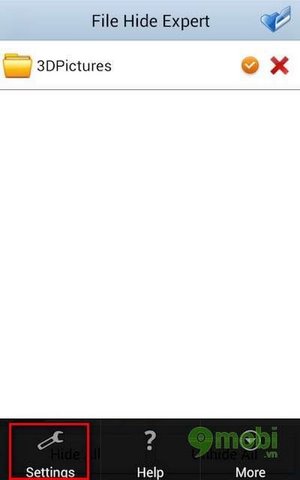
2. Chạm vào tùy chọn đầu tiên "Enable Password".
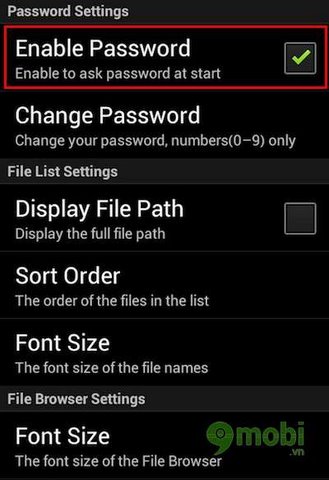
3. Tiếp theo bấm chọn "Change Password" và nhập mật khẩu bạn muốn cài đặt và nhấn "OK".
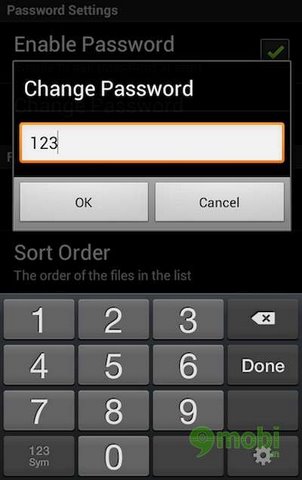
https://9mobi.vn/an-giau-thu-muc-tren-thiet-bi-android-58n.aspx
Lần sau khi bạn khởi động ứng dụng, nó sẽ yêu cầu bạn nhập mật khẩu của bạn đã cài đặt
Để bảo mật an toàn cho những thông tin quan trọng bằng cách ẩn thư mục trong android. Ngay bây giờ hãy tải vài cài đặt File Hide Expert for Android. Bạn sẽ cảm thấy an toàn hơn khi đã có bức tường bảo vệ cho thông tin của bạn.